Những tính năng nâng cấp mới của iOS 15 người dùng iPhone nên biết
Mỗi năm, Apple đều phát hành phiên bản iOS mới với nhiều cải tiến và nâng cấp mới để mang đến trải nghiệm tốt hơn cho người dùng. Trong bài viết hôm nay Đức Huy sẽ chia sẽ cho bạn những tính năng mới, cực kỳ hữu ích trên iOS 15 nhé.
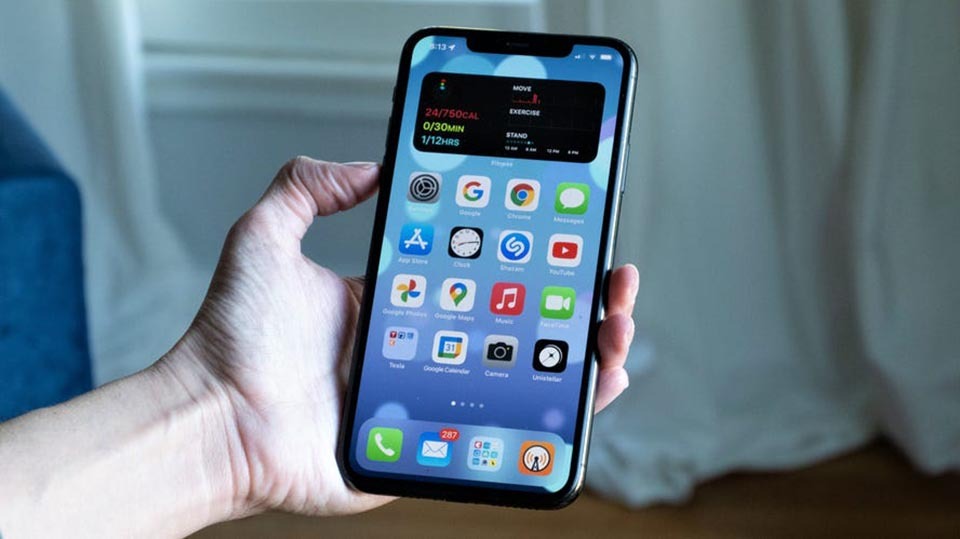
Chia sẻ màn hình trong FaceTime với SharePlay
Trên iOS 15, bạn có thể làm được nhiều việc hơn khi gọi FaceTime bằng cách chia sẽ màn hình và các nội dung đa phương tiện của mình như nhạc và video, với SharePlay. Để làm điều này, khi bắt đầu gọi Facetime, bạn nhấn vào nút SharePlay ở trên cùng bên phải của màn hình. Trong cửa sổ bật lên, nhấn Share My Screen.
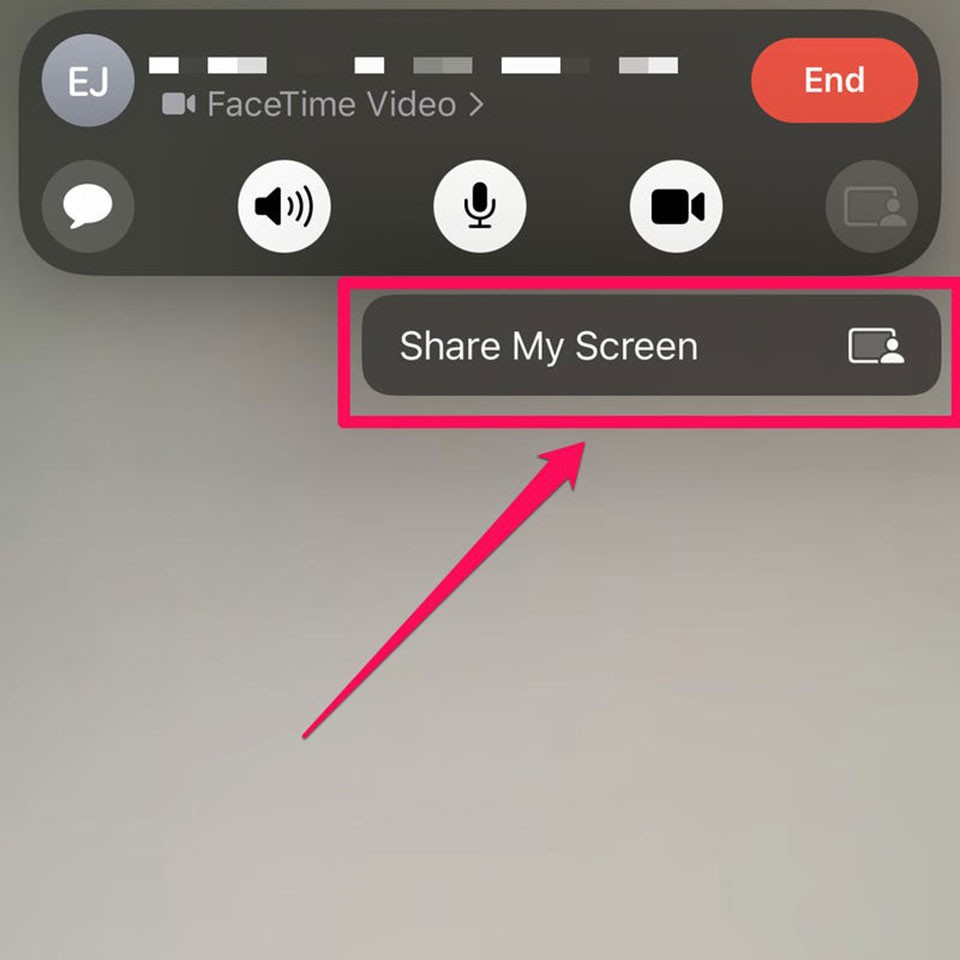
Bây giờ, mọi người trong cuộc gọi Facetime đều nhìn thấy màn hình của bạn. Nếu bạn muốn chia sẻ các nội dung đa phương tiện như nhạc, ảnh hoặc video, hãy vuốt lên từ cuối màn hình để chuyển đến màn hình chính của iPhone, sau đó khởi động ứng dụng bạn muốn chia sẻ. Bạn có thể phát nhạc, phát trực tuyến video hoặc hiển thị hình ảnh từ bộ sưu tập.
Cho phép người dùng Windows và Android tham gia cuộc gọi FaceTime
Một trong những tính năng đổi mới trên iOS 15 lần đầu tiên xuất hiện là khả năng cho phép người dùng Windows và Android có thể tham gia cuộc gọi FaceTime. Bạn chỉ cần khưởi động ứng dụng Facetime, sau đó nhấn vào Create Link. Tại cửa sổ pop-up Share, hãy gửi liên kết đến người nhận bằng email hoặc tin nhắn văn bản. Người nhận tuy cập vào liên kết và bạn sẽ nhận được thông báo trên iPhone có người muốn tham gia cuộc gọi.
Dùng Live Text để sao chép văn bản từ ảnh
Để sử dụng Live Text, hãy mở ứng dụng chứa văn bản mà bạn muốn xuất văn bản, sau đó chạm và nhấn giữ vào nơi bạn muốn đặt văn bản. Cửa sổ pop-up của thanh công cụ sẽ xuất hiện, nhấn chọn Scan Text để mở camera. Đưa camera tới hình ảnh mà bạn muốn lấy dữ liệu văn bản, bạn sẽ thấy xuất hiện một dấu ngoặc nhọn bao quanh văn bản. Nhấn vào Insert và văn bản sẽ xuất hiện ở nơi mà bạn cần dán.
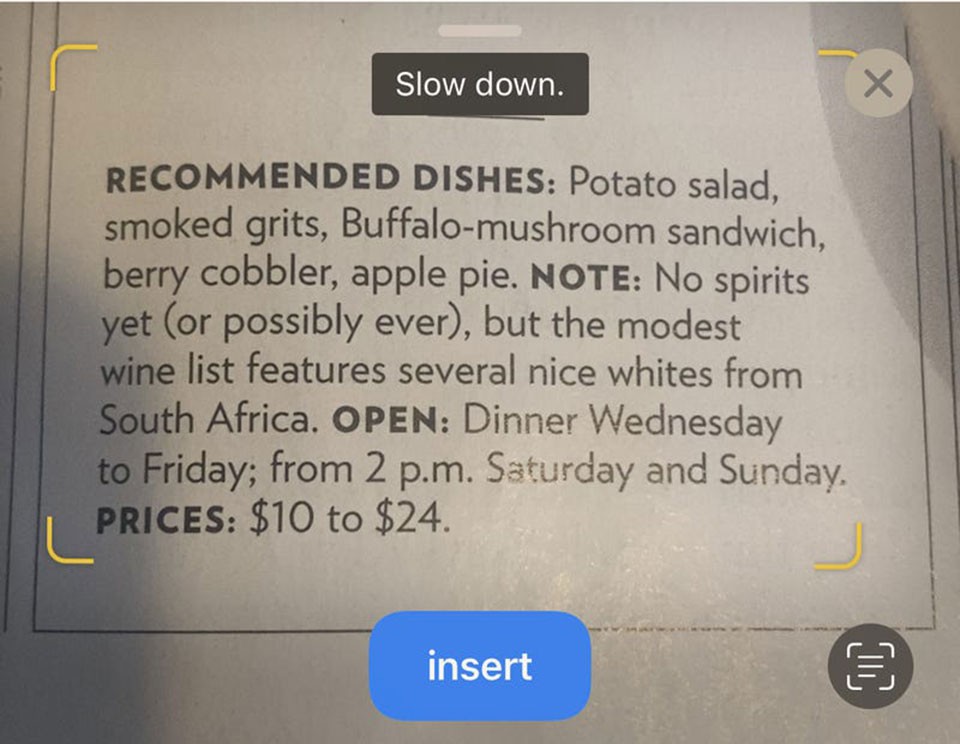
Lọc thông báo với Focus
Trên iOS 15, tính năng Focus mới giúp bạn lọc thông báo dựa trên hoạt động và mức độ mất tập trung mà bạn sẵn sàng chịu đựng. Như bộ lọc ngủ giúp lọc tất cả các thông báo, bộ lọc Cá nhân cho phép thông báo từ các ứng dụng cụ thể và cuộc gọi điện thoại từ các liên hệ quan trọng.
Để sử dụng Focus, hãy trượt xuống từ trên cùng bên phải của màn hình và nhấn vào Focus trong Control Center. Sau đó, bạn có thể chọn các bộ lọc thông báo phù hợp cho bản thân.
Kéo và thả giữa các ứng dụng
iOS 15 cho phép bạn kéo nội dung từ ứng dụng này sang ứng dụng khác. Ví dụ: bạn có thể kéo ảnh từ ứng dụng Photos và thả vào tin nhắn trong ứng dụng Message.
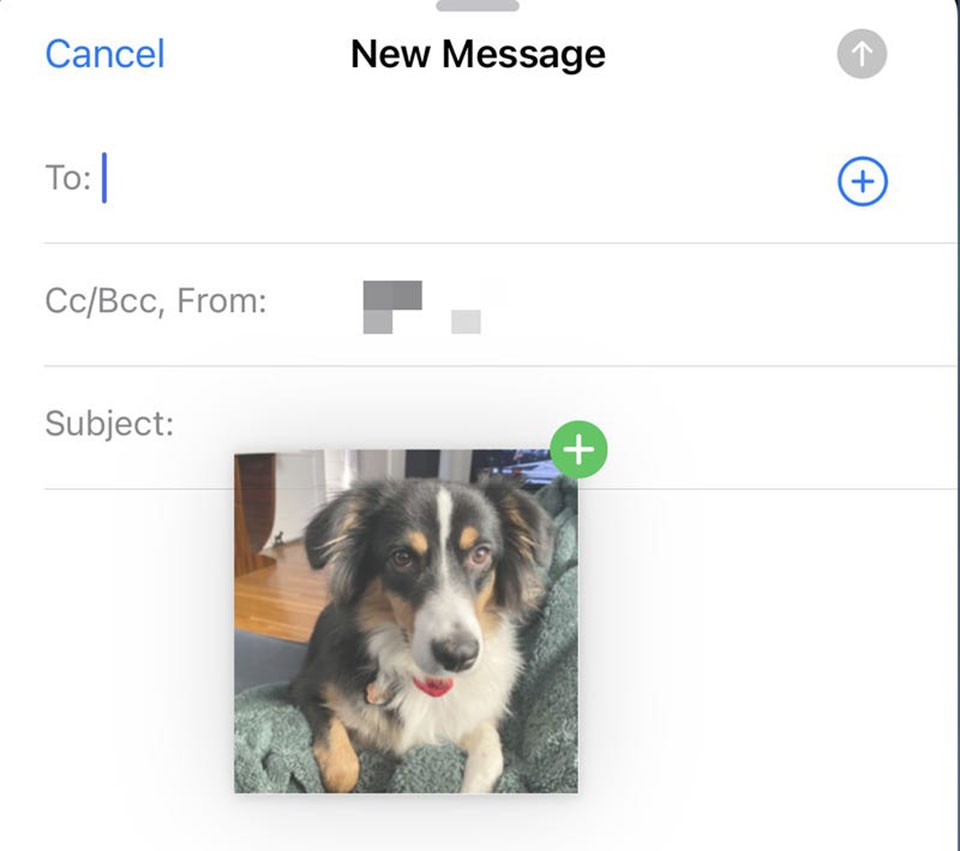
Sử dụng các nhóm tab trong Safari
Trước đây, nhóm tab đã tích hợp trên Safari của Macbook, và giờ đây bạn có thể làm điều tương tự trên iOS 15. Mở trình duyệt Safari, sau đó nhấn vào nút Open Tabs ở dưới cùng bên phải, vào menu ở dưới cùng chính giữa hiển thị số tab bạn đã mở và nhấn New Empty Tab Group mới. Sau đó, đặt tên cho nhóm và lưu nó.
Tìm hiểu cách ứng dụng theo dõi bạn
Apple đã nâng cấp quyền riêng tư của người dùng, bạn có thể truy cập Báo cáo quyền riêng tư của ứng dụng để biết được các ứng dụng trên điện thoại của bạn đang sử dụng các quyền gì, chẳng hạn như vị trí, máy ảnh, micrô và các dịch vụ khác.
Truy cập Settings > Privacy > App Privacy Report để xem cách các ứng dụng trên iPhone đã sử dụng quyền mà bạn cho phép như thế nào. Các quyền này bao gồm vị trí, máy ảnh, micro và một số dịch vụ khác.
Thay đổi kích thước của văn bản
iOS 15 tích hợp thêm quyền kiểm soát kích thước của văn bản. Giờ đây, nếu bạn muốn văn bản lớn hơn, bạn có thể làm điều đó trên bất kỳ ứng dụng nào.
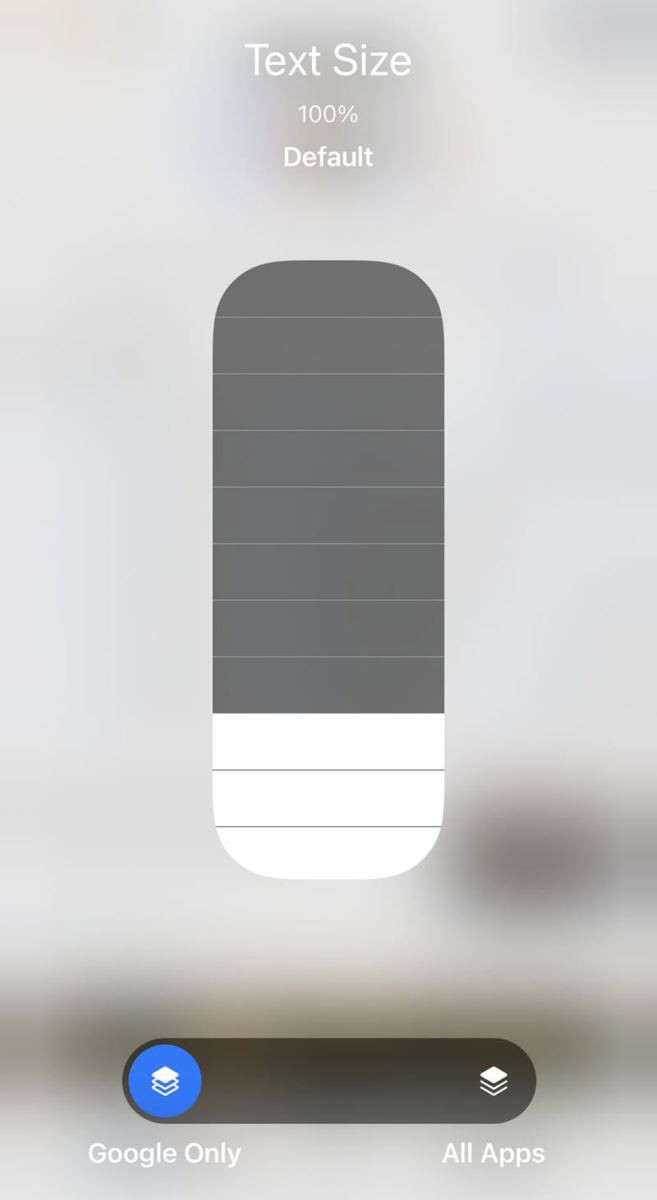
Truy cập vào Settings > Control Center > thêm tùy chọn Text Size vào Control Center. Sau đó, khi bạn đang ở trong một ứng dụng và muốn văn bản lớn hơn, hãy mở Control Center và nhấn vào biểu tượng Text Size. Chọn XXX Only (XXX là tên ứng dụng bạn đang chạy) hoặc All Apps (áp dụng cho mọi ứng dụng) ở dưới cùng và dùng ngón tay để chuyển đổi kích thước văn bản bằng thao tác trượt lên xuống thanh trượt.
Chỉ đường đi bộ AR trong Apple Maps
Trước đây, Apple Maps luôn phải chạy theo Google Maps, nhưng giờ đây Apple Maps đã cải tiến vượt trội hơn. Cập nhật mới của Apple Maps co phép bạn có thể nhận chỉ đường đi bộ trong thực tế ảo tăng cường. Khi đi bộ, bạn chỉ cần đưa điện thoại lên là có thể nhìn thấy các tòa nhà gần đó và Apple Maps sẽ phủ tên phố và hướng dẫn đi bộ của bạn lên video trực tiếp về tuyến đường của bạn.
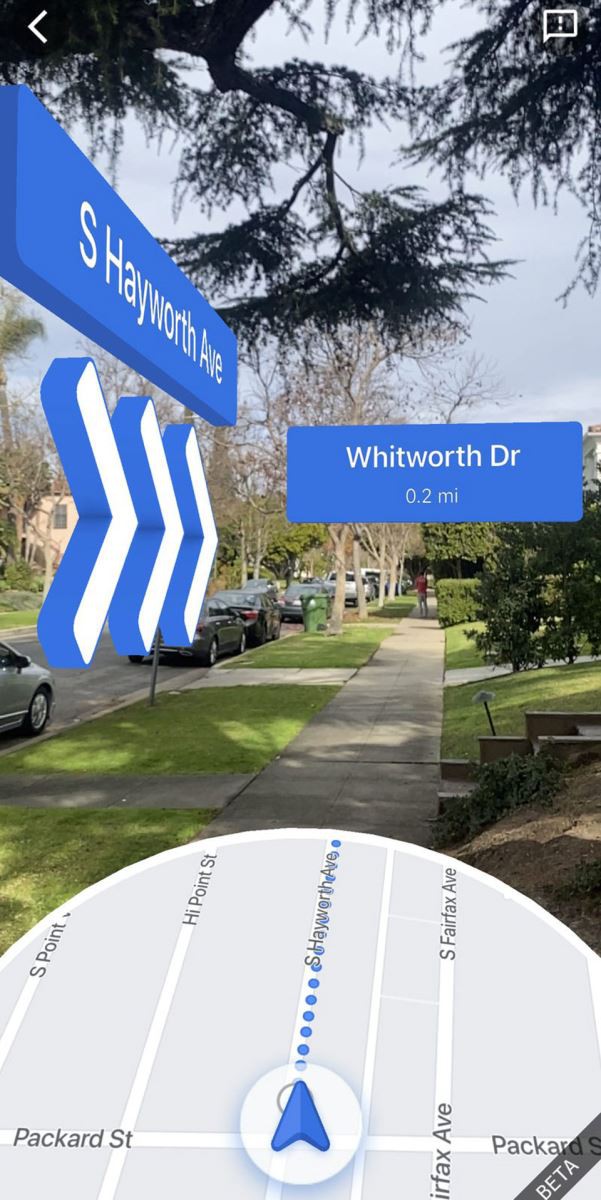
Đặt lại thanh địa chỉ Safari ở trên cùng
Apple cho phép bạn khôi phục vị trí thanh tìm kiếm của Safari về lại phía trên như trước khi cập nhật iOS 15. Bạn chỉ cần chạm vào nút Aa ở bên trái của thanh địa chỉ Safari, sau đó hãy nhấn vào Show Top Address Bar.
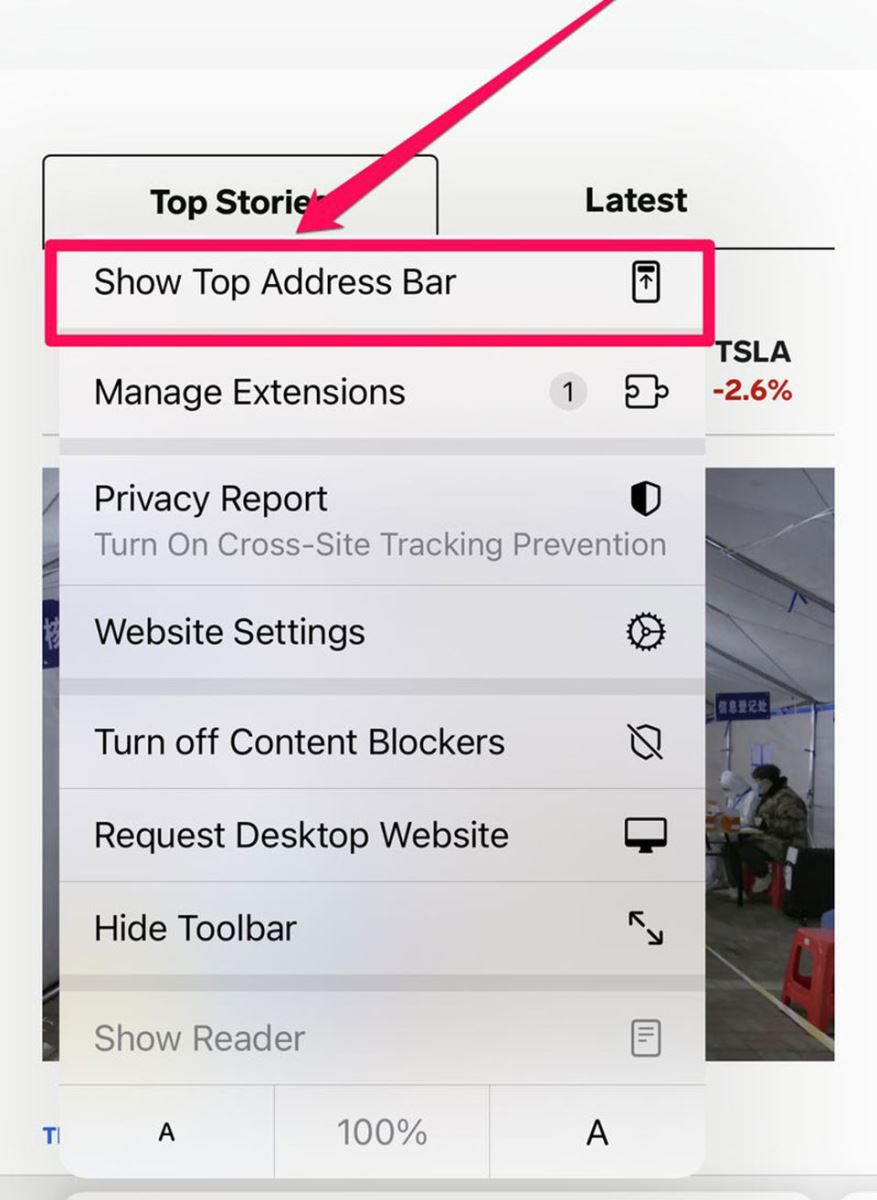
Tạm kết
Có thể thấy Apple đã bổ sung rất nhiều tính năng hữu ích trên iOS 15 để nâng cấp trải nghiệm của người dùng trên chiếc iPhone yêu dấu. Nếu thấy hay hãy share cho bạn bè cùng biết nhé.
>> Xem thêm:
- Mách bạn những cách làm mát điện thoại nhanh chóng, hiệu quả
- Mách bạn cách vệ sinh iPhone, iPad, Macbook đơn giản, đúng chuẩn Apple
Duchuymobile.com



